במסכים קטנים, נגני מדיה או אתרי אינטרנט שיכול לנגן מדיה לעתים קרובות נאבק עם שטח המסך. אפליקציות הפייסבוק הן דוגמא טובה לכך. בגרסאות ישנות יותר של האפליקציה, המשתמשים לא הצליחו לגלול בעדכון החדשות שלהם אם הם צופים בסרטון. פייסבוק תיקנה זאת על ידי הוספת נגן וידאו צף. לאנדרואיד יש משהו כזה, אך לעיתים קרובות זה מותנה באפליקציות התומכות בו כך שהוא לא אמין. בעוד שמאפיין מסוג זה נמצא בדרך כלל בסמארטפונים, מדי פעם תיתקל בזה באתרי שולחן עבודה. לפייסבוק יש אחד, ועכשיו יש נגן מיני של YouTube המאפשר לכם לצפות בסרטון וידאו ולעיין ב- YouTube בזמן שאתם צופים.
נגן מיני של YouTube
נגן ה- YouTube הקטן הוא חי, כך שכל מה שצריך לעשות כדי להשתמש בו הוא לבקר ב- YouTube ולבחור סרטון לנגינה. ברגע שהסרטון מופעל, התבונן בסרגל הבקרות בנגן המדיה.
יש גודל נגן חדש בין סמל ההילוכיםוסמל מצב התיאטרון המאפשר לך להפעיל את נגן ה- YouTube המינימלי. כל שעליך לעשות הוא ללחוץ על אייקון זה והסרטון ימוזער בפינה השמאלית התחתונה של המסך.
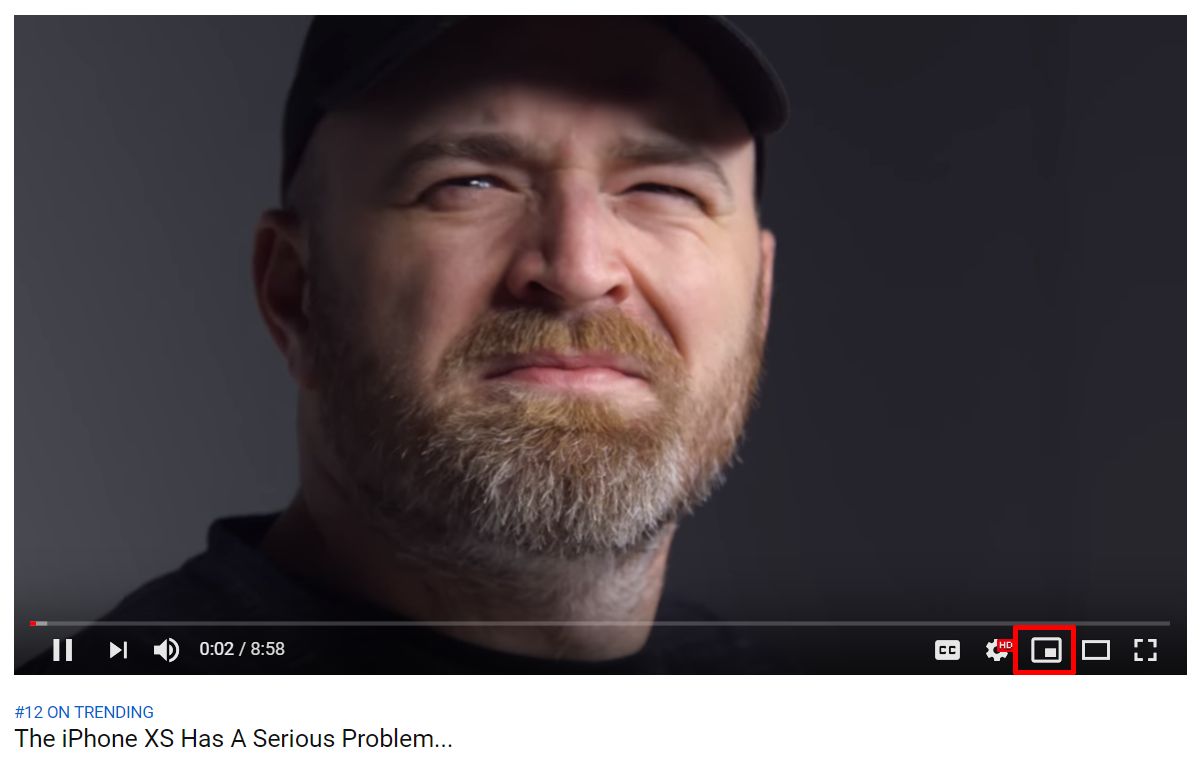
עכשיו אתה חופשי לגלוש ב- YouTube כמוךרוצה. אתה יכול להשהות את הסרטון או לדלג לסרטון הבא מהנגן הצף והקטן הזה. אם אתה רוצה לחזור לנגן ברירת המחדל, פשוט לחץ על כותרת הסרטון. נגן המיני של YouTube תואם למצב אפל.
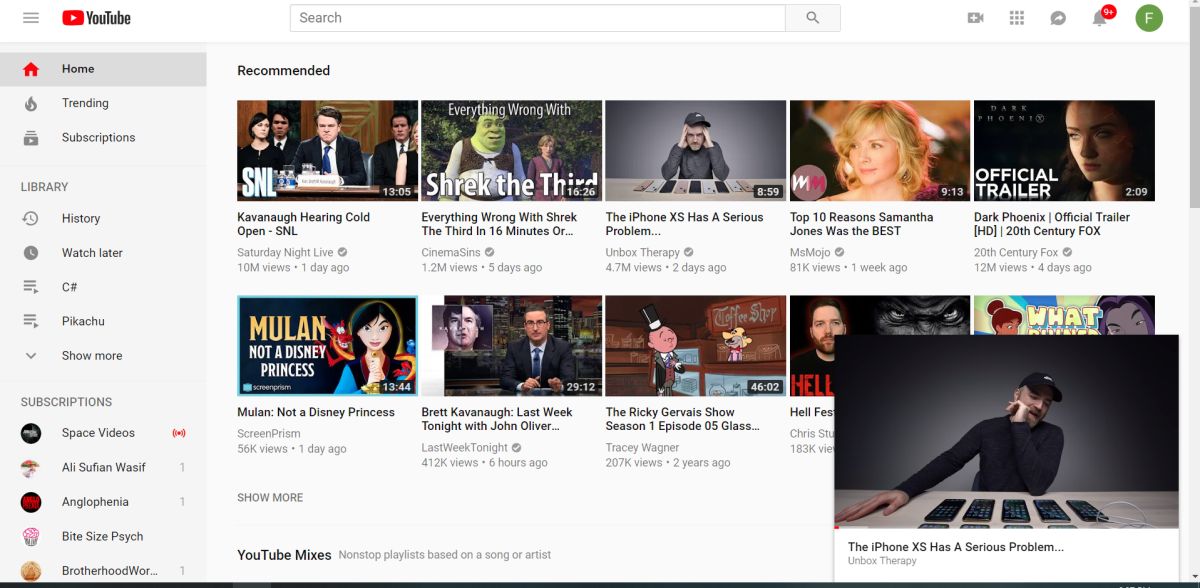
מאז תכונה זו נוספה לשולחן העבודהבגירסת אתר YouTube, אולי תוהה מדוע זה אפילו נחוץ. משתמשים לא מורעבים במרחב המסך והם יכולים לפתוח כרטיסייה חדשה או חלון חדש ולעיין ב- YouTube עליו אם הם רוצים. עבור כל מי שנמצא ב- Windows 10, התכונה השימושית לחיתוך חלונות הופכת את זה ליותר קל לעשות זאת.
תכונה זו אינה נוגעת לשטח מסך. באתר השולחני של פייסבוק יש משהו זהה לזה. בעיקרון זה מאפשר לצופים להמשיך ולצפות בסרטון ויכול גם לבדוק דברים אחרים שנראים מעניינים. עבור משתמשים זו דרך נוחה להמשיך ולצפות בסרטונים וביוטיוב, זוהי דרך טובה להבטיח שמשתמשים לא יעזבו את האתר ולהמשיך לצפות בעוד ועוד סרטונים.
אם אתה מחפש סרטון מסוים בזמן שאתה צופה בו, תכונה זו עשויה להיות שימושית. ברור שאתה לא יכול להפעיל שני סרטונים בו זמנית, אבל זה יהיה מועיל בכל זאת.












הערות